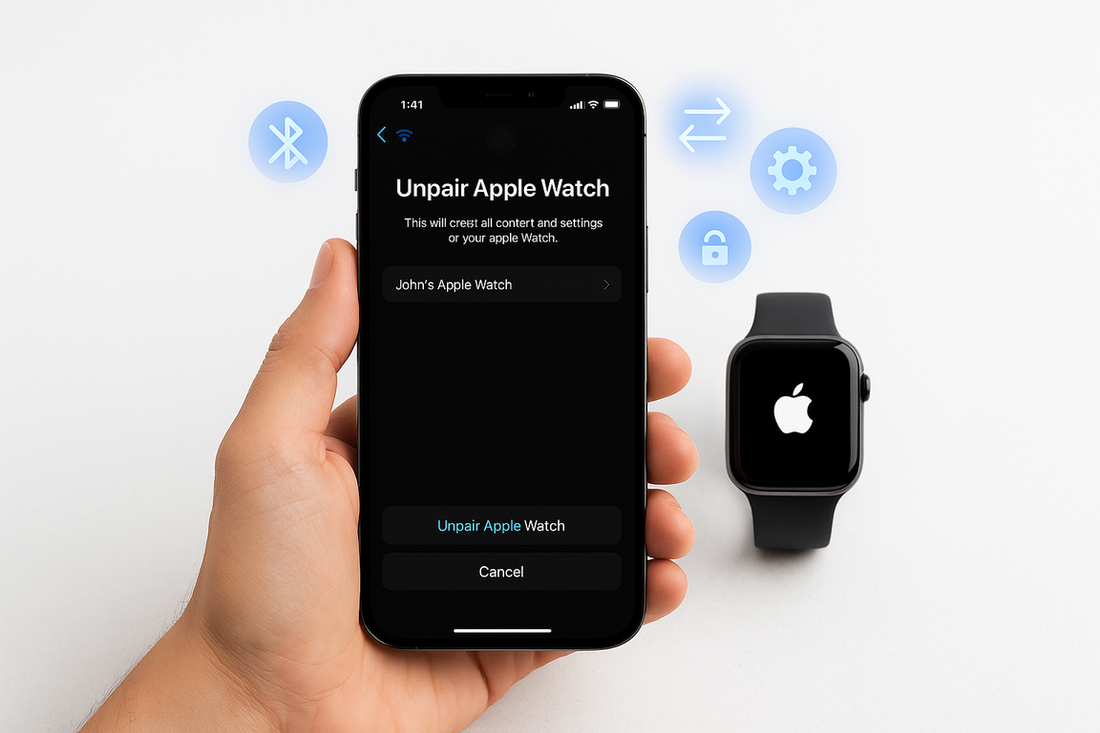
Apple Watch Ontkoppelen: Complete Stap-voor-Stap Gids 2025
Het loskoppelen van je Apple Watch is een essentiële vaardigheid die elke Apple Watch bezitter moet beheersen. Of je nu je horloge gaat verkopen, overschakelt naar een nieuwe iPhone, of technische problemen probeert op te lossen - het correct ontkoppelen van je Apple Watch zorgt ervoor dat je geen data verliest en dat privacy én beveiliging gewaarborgd blijven. Deze uitgebreide gids behandelt alle methoden, van de standaard procedure via je iPhone tot noodoplossingen wanneer je geen toegang hebt tot je telefoon.
Overzicht: Wanneer en Hoe Apple Watch Ontkoppelen?
Er zijn verschillende situaties en methoden voor het ontkoppelen van je Apple Watch. Hier is een overzicht van de meest voorkomende scenario's:
| Situatie | Beste Methode | iPhone Vereist | Back-up Mogelijk | Activatievergrendeling Opheffing | Geschatte Tijd |
|---|---|---|---|---|---|
| Apple Watch verkopen | Via Watch app op iPhone | Ja | Automatisch | Volledig | 3-5 minuten |
| Nieuwe iPhone koppelen | Via Watch app op oude iPhone | Ja | Automatisch | Volledig | 5-10 minuten |
| Technische problemen | Via Watch app + force reset | Bij voorkeur ja | Indien mogelijk | Volledig | 10-15 minuten |
| Verloren iPhone | Watch reset + iCloud.com | Nee | Nee | Via iCloud | 15-20 minuten |
| Kapotte iPhone | Watch handmatig reset | Nee | Nee | Handmatig via Apple ID | 20-30 minuten |
| Tweedehands gekocht | Vorige eigenaar contact | Van vorige eigenaar | N.v.t. | Essentieel | Variabel |
Voorbereiding: Voor je Begint met Ontkoppelen
Essentiële Checklist Voorbereiding
Een goede voorbereiding voorkomt problemen en dataverlies tijdens het ontkoppelen:
Data en Back-up Controle
-
iCloud back-up verifiëren:
- Ga naar iPhone Instellingen > [Jouw Naam] > iCloud > iCloud Back-up
- Controleer laatste back-up datum (maximaal 24 uur oud)
- Start indien nodig een handmatige back-up
- Wacht totdat back-up volledig compleet is
-
Gezondheidsdata export (optioneel):
- Open Gezondheid app op iPhone
- Tik op profiel icoon rechtsboven
- Kies "Exporteer alle gezondheidsgegevens"
- Bewaar zip bestand op veilige locatie
-
Apple Pay en kaarten:
- Noteer welke betaalkaarten op watch staan
- Apple Pay wordt automatisch verwijderd bij ontkoppeling
- Houd bankgegevens bij de hand voor herinrichting
Hardware en Software Controle
- Batterijniveau: Beide apparaten minimaal 50% geladen
- Bluetooth en WiFi: Beide geactiveerd en functioneel
- Software updates: Nieuwste versie iOS en watchOS geïnstalleerd
- Apple ID toegang: Wachtwoord en tweefactorauthenticatie gereed
- Internetverbinding: Stabiele WiFi verbinding voor beide apparaten
Belangrijk: Backup Strategieën
Er zijn verschillende manieren om je Apple Watch data veilig te stellen:
| Back-up Type | Wat Wordt Opgeslagen | Hoe Te Maken | Herstel Mogelijk |
|---|---|---|---|
| Automatische Watch Back-up | Apps, instellingen, wijzerplaten | Automatisch bij normale ontkoppeling | Bij nieuwe watch setup |
| iCloud iPhone Back-up | Watch app instellingen | iPhone Instellingen > iCloud | Bij iPhone herstel |
| Gezondheidsdata Export | Alle gezondheidsgegevens | Gezondheid app > Exporteren | Handmatige import |
| iTunes/Finder Back-up | Volledige iPhone inclusief Watch | Computer back-up | Volledige apparaat herstel |
Methode 1: Apple Watch Loskoppelen via iPhone (Aanbevolen)
Dit is de meest veilige en volledige methode voor het ontkoppelen van je Apple Watch:
Stap-voor-Stap Instructies
Fase 1: Voorbereiding
- Plaats beide apparaten dicht bij elkaar (binnen 1 meter)
-
Controleer Bluetooth verbinding:
- iPhone: Instellingen > Bluetooth > Apple Watch gekoppeld
- Watch: Instellingen > Bluetooth > iPhone verbonden
- Sluit alle actieve apps op beide apparaten
- Zorg voor stabiele internet (WiFi aanbevolen)
Fase 2: Ontkappeling Process
- Open de Watch app op je iPhone
- Tik op "Mijn Watch" (onderaan het scherm)
- Tik op "Alle Apple Watches" (linksboven)
- Vind je watch en tik op het (i) informatie icoon
- Scroll naar beneden en tik op "Koppel Apple Watch los"
- Bevestig je keuze door opnieuw te tikken op "Koppel Apple Watch los"
- Voer je Apple ID wachtwoord in wanneer hierom gevraagd wordt
- Wacht totdat het proces voltooid is (kan 2-5 minuten duren)
Wat Gebeurt er Automatisch?
Tijdens het ontkoppelings proces voert je iPhone automatisch verschillende acties uit:
- Back-up creatie: Volledige watch back-up naar iCloud
- Mobiel abonnement: Pauzering van mobiel plan (indien van toepassing)
- Apple Pay verwijdering: Alle betaalkaarten worden veilig verwijderd
- App data export: Third-party app data waar mogelijk
- Activatievergrendeling opheffing: Watch wordt vrij voor nieuwe gebruiker
- Koppeling verbreking: Bluetooth en cryptografische sleutels gewist
Verificatie: Controle Succesvolle Ontkoppeling
Na het ontkoppelen kun je controleren of alles goed is gegaan:
| Controle | Op iPhone | Op Apple Watch | Verwacht Resultaat |
|---|---|---|---|
| Watch app status | Watch app > Geen watches gekoppeld | N.v.t. | "Begin Koppeling" scherm |
| Apple Watch scherm | N.v.t. | Watch inschakelen | Setup/configuratiescherm |
| iCloud back-up | Instellingen > Apple ID > iCloud | N.v.t. | Nieuwste back-up zichtbaar |
| Activatievergrendeling | iCloud.com > Zoek Mijn | Watch opstarten | Watch niet meer vermeld |
Methode 2: Apple Watch Ontkoppelen zonder iPhone
Wanneer je geen toegang hebt tot je iPhone, kun je je Apple Watch handmatig resetten:
Wanneer Deze Methode Gebruiken?
- iPhone verloren of gestolen
- iPhone kapot en niet repareerbaar
- iPhone verkocht zonder watch te ontkoppelen
- Technische problemen met iPhone-Watch verbinding
- Urgente situaties waar directe reset nodig is
Stap-voor-Stap: Handmatige Watch Reset
Voor watchOS 8 en Nieuwer:
- Zorg dat Apple Watch is opgeladen (minimaal 50%)
- Houd Digitale Kroon en zijknop tegelijk 10 seconden ingedrukt
- Laat los wanneer Apple logo verschijnt
- Wacht totdat watch opnieuw opstart
- Volg setup instructies voor fabrieksinstellingen
Via Instellingen Menu (Alternatief):
- Open Instellingen app op Apple Watch
- Scroll naar "Algemeen" en tik erop
- Scroll helemaal naar beneden naar "Reset"
- Tik op "Wis alle inhoud en instellingen"
- Voer je watch toegangscode in (4 of 6 cijfers)
- Bevestig door "Alles wissen" te tikken
- Wacht 5-15 minuten totdat proces compleet is
⚠️ Belangrijke Waarschuwing: Activatievergrendeling
Handmatige reset verwijdert NIET de activatievergrendeling automatisch:
| Situatie | Activatievergrendeling Status | Oplossing | Geschatte Tijd |
|---|---|---|---|
| Je eigen watch | Actief, jouw Apple ID | Apple ID inloggen bij setup | 5-10 minuten |
| Watch verkopen | Problematisch - nog gekoppeld | iCloud.com gebruiken | 15-30 minuten |
| Tweedehands gekocht | Vorige eigenaar Apple ID | Contact vorige eigenaar | Variabel |
| iPhone verloren | Nog steeds gekoppeld | iCloud.com + Apple support | 30+ minuten |
Methode 3: Apple Watch Ontkoppelen via iCloud.com
Wanneer je fysiek geen toegang hebt tot iPhone of watch, kun je via iCloud.com op afstand beheren:
Stap-voor-Stap iCloud Remote Ontkoppeling
- Open internetbrowser op computer of ander apparaat
- Ga naar iCloud.com
- Log in met je Apple ID en wachtwoord
- Voer tweefactorauthenticatie in (via ander apparaat)
- Klik op "Zoek Mijn" icoon
- Selecteer "Alle apparaten" bovenaan het scherm
- Kies je Apple Watch uit de lijst
- Klik op "Apple Watch wissen"
- Bevestig wissen en voer Apple ID wachtwoord in
- Klik "Verwijder uit account" om activatievergrendeling op te heffen
Op Afstand Wissen: Wat Gebeurt er?
- Volledige data wissing: Alle persoonlijke gegevens verwijderd
- Fabrieksinstellingen: Watch keert terug naar originele staat
- Activatievergrendeling opheffing: Watch vrij voor nieuwe gebruiker
- Mobiele verbinding verbreken: Mobiel abonnement gepauzeerd
- Zoek Mijn uitschakeling: Niet meer traceerbaar
Troubleshooting: Veelvoorkomende Problemen Oplossen
Probleem: "Verbinding met Apple Watch Mislukt"
Deze error kan verschillende oorzaken hebben:
Diagnose Stappen:
-
Bluetooth controle:
- iPhone: Instellingen > Bluetooth > Uit en aan
- Watch: Instellingen > Bluetooth controleren
- Vergeet alle andere Bluetooth apparaten tijdelijk
-
Afstand test:
- Plaats apparaten binnen 30 cm van elkaar
- Verwijder metalen objecten tussen apparaten
- Test in verschillende ruimte (elektromagnetische interferentie)
-
Netwerk reset:
- iPhone: Instellingen > Algemeen > Reset > Reset Netwerkinstellingen
- Opnieuw verbinden met WiFi
- Herstart beide apparaten
Probleem: "Koppelen Apple Watch Lukt Niet"
Voor setup van nieuwe koppeling na ontkoppeling:
Pre-setup Verificatie:
| Controle Item | iPhone Vereiste | Apple Watch Vereiste | Actie bij Falen |
|---|---|---|---|
| iOS Versie | iOS 17.0+ voor Series 9/10 | Fabrieksinstellingen compleet | Update iPhone software |
| Apple ID Status | Ingelogd, geverifieerd | Geen activatievergrendeling | Uitloggen/inloggen Apple ID |
| Beschikbare Opslag | Minimaal 1 GB vrij | Fabrieksinstellingen | Verwijder foto's/apps iPhone |
| Mobiel/WiFi | Sterk signaal | Niet initieel vereist | Wissel netwerken/locaties |
Probleem: Apple Watch Wissen Niet Succesvol
Geforceerde Reset Methoden (Laatste Redmiddel):
Methode A: Hardware Reset
- Watch op magneetlader plaatsen
- Digitale Kroon + Zijknop 15 seconden ingedrukt houden
- Loslaten bij Apple logo
- Herhaal indien nodig
Methode B: DFU Modus (Device Firmware Update)
- Verbind watch met originele lader
- Houd Digitale Kroon vast terwijl lader aansluiten
- Houd 10 seconden vast na aansluiting
- Scherm wordt zwart - ga door voor 5 seconden
- Loslaten - watch zou opnieuw moeten opstarten
Specifieke Situaties en Geavanceerde Scenario's
Apple Watch Resetten voor Verkoop: Complete Checklist
Voor het verkopen van je Apple Watch is extra zorgvuldigheid vereist:
Pre-Verkoop Checklist:
-
Data export en backup:
- Gezondheidsdata export via Gezondheid app
- Screenshots van favoriete wijzerplaten
- Lijst van geïnstalleerde apps voor referentie
- Aangepaste workout types en instellingen noteren
-
Apple Pay en abonnementen:
- Verwijder alle betaalkaarten handmatig via Wallet app
- Annuleer Apple Watch specifieke abonnementen
- Fitness+ abonnement status controleren
- Accessoires en verpakking:
Post-Ontkoppeling Verificatie voor Verkoop:
- Setup test: Volledig doorloop setup proces als nieuwe gebruiker
- Activatievergrendeling verificatie: Check op checkcoverage.apple.com
- Functietest: Test basisfuncties (hartslag, apps, etc.)
- Fabrieksstaat bevestigen: Geen persoonlijke achtergronden, apps, data
Apple Watch Overzetten naar Nieuwe iPhone
Bij een nieuwe iPhone zijn er verschillende strategieën:
Methode 1: Directe Overdracht (Aanbevolen)
- Setup nieuwe iPhone volledig met alle apps
- Herstel iCloud backup op nieuwe iPhone
- Installeer Watch app uit App Store indien nodig
- Ontkoppel watch van oude iPhone
- Koppel watch met nieuwe iPhone
- Herstel watch backup tijdens setup
Methode 2: Handmatige Migratie
- Exporteer kritieke data van oude setup
- Ontkoppel watch van oude iPhone
- Setup nieuwe iPhone vanaf nul
- Koppel watch met nieuwe iPhone
- Handmatige reconstructie watch instellingen
Tweedehands Apple Watch: Activatievergrendeling Oplossen
Bij aanschaf van een tweedehandse Apple Watch:
Pre-Aanschaf Verificatie:
| Controle | Methode | Verwacht Resultaat | Waarschuwingssignaal |
|---|---|---|---|
| Activatievergrendeling Status | Zet watch aan, controleer setup scherm | Standaard setup scherm | Apple ID login vereist |
| Fysieke Conditie | Visuele inspectie + basisfuncties | Normale slijtage, volledige functionaliteit | Gebarsten scherm, waterschade |
| Garantie Status | checkcoverage.apple.com + serienummer | Geldige garantiestatus | "Kan niet verifiëren" |
| Originele Accessoires | Lader, bandjes, documentatie | Authentieke Apple accessoires | Generieke of ontbrekende items |
Wat Te Doen Bij Activatievergrendeling:
- Contact vorige eigenaar onmiddellijk
- Vraag verwijdering via iCloud.com in jouw aanwezigheid
- Verifieer volledige verwijdering voor aankoop afronding
- Documenteer de transactie met bonnen/communicatie
- Apple Support contact als problemen aanhouden
Apple Watch Bandjes en Accessoires bij Ontkoppeling
Bandje Beheer Tijdens Overgang
Bij het ontkoppelen en opnieuw instellen van je watch, is aandacht voor je Apple Watch bandjes collectie belangrijk:
Bandje Compatibiliteit Controle:
| Watch Series | Bandje Maat | Compatibele Bandjes | Niet Compatibel |
|---|---|---|---|
| Series 1/2/3 (38mm) | 38/40/41 mm formaat | Sport, leer, milanese | 45mm/49mm bandjes |
| Series 1/2/3 (42mm) | 42/44/45 mm formaat | Alle standaard formaten | Ultra specifieke bandjes |
| Series 4-10 (40mm) | 38/40/41 mm formaat | Moderne siliconen, milanese | Ultra Trail Loop |
| Series 4-10 (44/45mm) | 42/44/45 mm formaat | Alle consumer bandjes | Ultra exclusives |
| Ultra 1/2 (49mm) | 49 mm Ultra formaat | Ultra Trail Loop, Ocean Band | Reguliere watch bandjes |
Bandje Verzorging Tijdens Setup Proces
Tijdens het ontkoppeling proces:
- Siliconen sport bandjes: Perfect voor setup proces - duurzaam en comfortabel
- Leren bandjes: Verwijder tijdens flashing/resetten om waterschade te voorkomen
- Milanese bandjes: Kunnen magnetische interferentie veroorzaken tijdens setup
- Nylon sport loops: Ideaal voor langdurige setup sessies
Veelgestelde Vragen Apple Watch Ontkoppeling
Kan ik mijn Apple Watch ontkoppelen zonder wachtwoord?
Nee, je Apple ID wachtwoord is essentieel voor het veilig ontkoppelen van je Apple Watch. Dit is een beveiligingsfunctie om diefstal te voorkomen. Als je je wachtwoord bent vergeten, ga dan naar iforgot.apple.com voor herstel, of neem contact op met Apple Support voor extra verificatie.
Wat gebeurt er met mijn Apple Pay kaarten bij ontkoppeling?
Alle Apple Pay betaalkaarten worden automatisch en veilig verwijderd tijdens het ontkoppeling proces. Je bank wordt genotificeerd en de tokens worden gedeactiveerd. Je kunt dezelfde kaarten later opnieuw toevoegen aan een nieuwe watch setup.
Verlies ik mijn gezondheidsdata bij het loskoppelen?
Gezondheidsdata wordt automatisch geback-upt naar je iPhone en iCloud tijdens normale ontkoppeling via de Watch app. Bij handmatige reset gaat recente data verloren. Exporteer handmatig je gezondheidsdata via de Gezondheid app voor extra beveiliging.
Kan ik mijn Apple Watch backup gebruiken op een andere watch?
Ja, Apple Watch backups kunnen worden toegepast op elke compatibele Apple Watch tijdens het setup proces. De backup bevat wijzerplaten, app lay-outs, instellingen, maar niet gezondheidsdata (die wordt apart gesynchroniseerd).
Hoe lang duurt het ontkoppeling proces?
Normale ontkoppeling via iPhone duurt 3-8 minuten, afhankelijk van data hoeveelheid en internetsnelheid. Handmatige reset is sneller (1-3 minuten), maar activatievergrendeling verwijdering kan langer duren via iCloud.com (15-30 minuten).
Wat te doen als mijn watch blijft hangen tijdens ontkoppeling?
Forceer herstart van beide apparaten: iPhone (power + volume knop of power knop), Apple Watch (Digitale Kroon + zijknop 10 seconden). Probeer ontkoppeling opnieuw in vliegtuigmodus op beide apparaten, verbind daarna opnieuw met internet.
Kan ik meerdere Apple Watches hebben met één iPhone?
Ja, vanaf iOS 16 kun je meerdere Apple Watches semi-gelijktijdig beheren. Echter, slechts één watch kan tegelijk actief zijn. Wisselen tussen watches vereist ontkoppeling en her-koppeling voor volledige functionaliteit.
Moet ik mijn mobiele abonnement annuleren bij verkoop?
Ja, ontkoppeling pauseert je mobiele abonnement automatisch, maar je moet handmatig contact opnemen met je provider (KPN, Vodafone, T-Mobile) om het abonnement definitief te annuleren en beëindigingskosten te vermijden. Bewaar documentatie van verkoop bon.
Blijven apps van derden bewaard in backup?
Apps van derden en basis instellingen worden bewaard, maar app-specifieke data hangt af van de ontwikkelaar implementatie. Apps zoals Spotify, Nike Run Club behouden basis setup, maar content moet opnieuw worden gedownload.
Hoe verifieer ik dat activatievergrendeling volledig is verwijderd?
Start de watch opnieuw op na ontkoppeling. Een normaal setup scherm (taalselectie) bevestigt succesvolle vergrendeling verwijdering. Een Apple ID login scherm geeft aan dat activatievergrendeling nog steeds actief is en verdere actie nodig heeft.
Conclusie: Meester Apple Watch Ontkoppeling
Het succesvol ontkoppelen van een Apple Watch vereist begrip van verschillende methoden en scenarios. De standaard methode via de Watch app op iPhone is altijd aan te raden voor volledige databescherming en juiste activatievergrendeling verwijdering. Voor situaties waar iPhone toegang niet beskikbaar is, biedt handmatige reset gecombineerd met iCloud.com beheer een werkbaar alternatief.
Belangrijkste Punten:
- Voorbereiding is essentieel: Back-up data, verifieer batterijniveaus, zorg voor stabiele verbindingen
- Meerdere methoden beschikbaar: iPhone app (best), handmatige reset, iCloud remote beheer
- Activatievergrendeling bewustzijn: Kritiek voor verkoop/overdrachten, vereist Apple ID toegang
- Backup strategie: Gezondheidsdata export biedt extra bescherming
- Troubleshooting vaardigheden: Geforceerde resets en netwerk resets lossen meeste problemen op
Klaar voor je Nieuwe Setup
Of je nu je Apple Watch verkoopt, naar een nieuwe iPhone wisselt, of gewoon een fresh start wilt - deze uitgebreide gids geeft je alle hulpmiddelen voor succesvolle ontkoppeling. Voor het optimaliseren van je nieuwe watch setup, overweeg investeren in kwaliteits Apple Watch bandjes en accessoires die je ervaring verbeteren.
Voor meer informatie over optimale Apple Watch setup en onderhoud, bekijk onze batterij optimalisatie gids of leer over het verlengen van je Apple Watch levensduur.
